Осигурете си Wi-Fi рутер сега с тези съвети за сигурност
Както при всяка технология днес, когато става въпроскато настроите Wi-Fi във вашия дом или малък бизнес, трябва да подходите към него с оглед на сигурността. Ето някои ефективни съвети за сигурност, които можете да настроите сега, за да гарантирате, че мрежата ви е защитена, а вашите съседи не крадат вашата лента.
Съвети за сигурност при използване на Wi-Fi рутер
Първо, когато настройвате вашия рутер, трябва да го направитевземете под внимание къде планирате да го настроите за най-добро изпълнение. Ако инсталирате безжичен рутер в обществена настройка, осигуряването на физически рутер трябва да бъде основен приоритет. Препоръчително е да имате сигурна настройка на шкафа, където може да се съхранява маршрутизаторът. Ако това е домашна среда, можете да бъдете малко по-гъвкави. Ако е въпрос на вкус, можете да го поставите някъде, без да е толкова очевидно, например в домашния си офис или в близост до вашия развлекателен център.
Промяна на паролата по подразбиране
Първото нещо, което трябва да направите, след като го иматепоставено там, където искате, е да промените паролата по подразбиране. За ваше удобство производителите ще предоставят потребителско име и парола, като администратор или 1234 - променете го веднага.
Отворете браузър и въведете IP адреса на вашиярутер. Всеки рутер варира, но обикновено това е нещо като 192.168.1.1 или нещо подобно. След това въведете потребителското име и паролата, с които е приложен. Друг начин да получите достъп до страницата на вашето рутер устройство е от Network Explorer, щракнете с десния бутон върху устройството и щракнете Преглед на страницата на устройството. Ако маршрутизаторът е бил предварително конфигуриран, използвайтебутон за нулиране, за да го върнете по подразбиране извън състоянието на кутията. В зависимост от марката и модела на рутера, които имате, опциите може да са различни. Моят Nexxt рутер веднага предлага опцията да конфигурирате паролата ми за безжична връзка. Освен това, когато го промените, уверете се, че това е Силна парола.

Променете името SSID по подразбиране
Това е името, което вашият рутер използва за излъчванеустройства, когато открият безжичния сигнал. По подразбиране обикновено е името на производителя. За да го промените, влезте в разширените настройки, погледнете под Настройки за безжична връзка за поле поле, свързано с SSID. Използвайте име, което не е твърде очевидно.
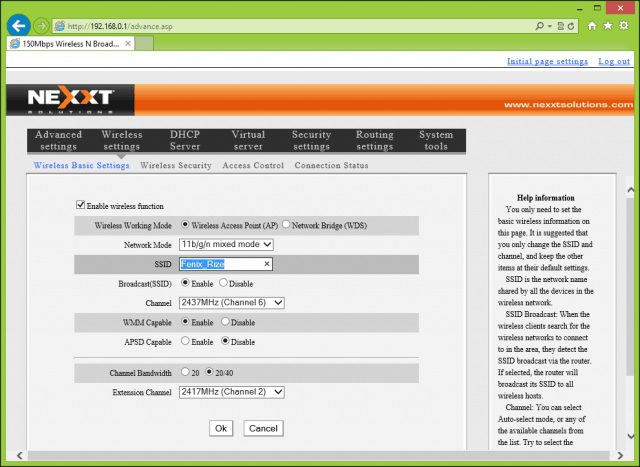
Не излъчвайте SSID
Спомням си, когато имах настройка за безжична инсталацияпредишен работодател; това беше в библиотеката, където работех през повечето време. Студентите презираха идването в библиотеката. Но след като разбрали, че е инсталиран Wi-Fi рутер, изведнъж започнали да се показват и да поискат паролата. Деактивирайте излъчването, това също ще сведе до минимум всякакви груби атаки или ще избегне ситуации като тези, които преживях. Можете избирателно да кажете на няколко души, което е идеално за избягване на неочакван хаос.
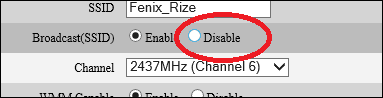
Активиране на WPA2 шифроване
Стандартът за криптиране, който използвате, ще гарантира вашетомрежата е защитена. Някои по-стари рутери ще използват стандарта WEP. Рутерите, които поддържат стандарт 802.11n или по-висок по подразбиране, използват по-новите и по-сигурни WPA лични AES и WPA2 лични стандарти за криптиране AES. Активирайте WPA2, ако маршрутизаторът ви го поддържа.
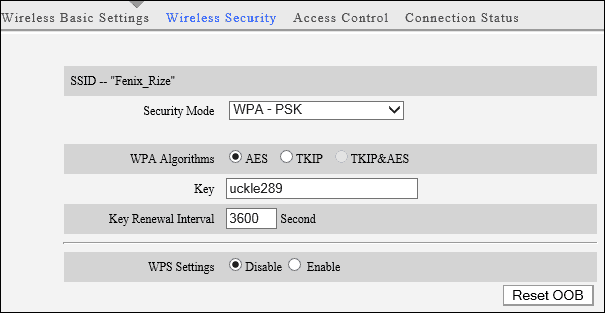
Включете MAC филтриране
MAC филтриране е друга функция на вашия рутеропори. Когато е активирана, това ще ви позволи да управлявате нечестиви клиенти, когато те се присъединят към вашата мрежа. Например, ако има определена машина, която може да премества честотната лента, можете да използвате опциите за филтър на Mac, за да ограничите достъпа на този човек до мрежата или да ги изключите. Всеки път, когато се присъединят към мрежата, вашият безжичен рутер ще ги запомни и ще приложи подходящи мерки към това устройство.
Деактивирайте DHCP
Протокол за динамична конфигурация на хоста (DHCP),обикновено се използва в големи мрежи за издаване на адреси на клиенти, за да се справи с управлението на парк от компютри. Ако използвате безжичния си рутер в дома, нуждата е минимална. Вместо това можете бързо да присвоите адрес на група устройства. Така че, ако знаете, че в дома си имате само 10 устройства, които имат разрешение да се свързват с безжичната мрежа, можете да премахнете неоторизирани потребители да се надяват лесно. Това е малко повече работа, но в крайна сметка може да си струва
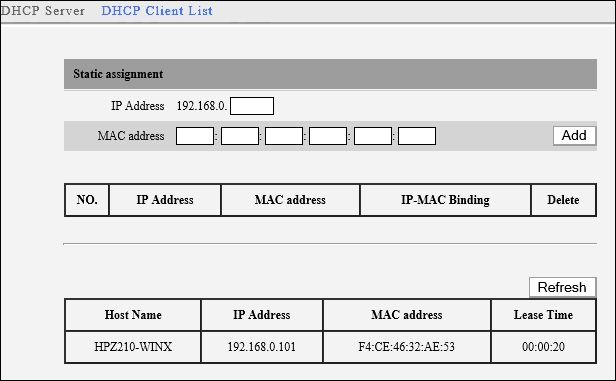
Допълнителни съвети
- Има допълнителни конфигурации, които можетепроменете като деактивиране на DMZ - демилитаризирана зона, която позволява да свържете клиентска машина към други устройства през интернет. Активирането на тази функция може да изложи компютъра ви на риск за сигурността; функцията ще игнорира настройките на защитната стена.
- Дистанционното управление също е друга функция, коятое на разположение, но трябва да сведете до минимум или да избягвате използването на. Това е идеалната възможност да оставите мрежата си отворена за атака, така че избягвайте да я използвате, ако можете. Повечето съвременни безжични рутери ще имат тези функции по подразбиране деактивирани.
- Освен това, ако отивате на почивка или не планиратеизползвайки вашата Wi-Fi мрежа за дълъг период от време, просто изключете маршрутизатора. Няма причина да го включвате, ако не го използвате, и ако не е, не е цел на атака.
- Ако не използвате Wi-Fi и всичко е свързано чрез Ethernet, просто изключете Wi-Fi в настройките на вашия рутер.
Това са само няколко неща, които можете да направите, за да направите мрежата си по-безопасна. Какви са техниките, които използвате, за да защитите домашната си мрежа? Уведомете ни в секцията за коментари по-долу.
Още gP статии за домашна мрежа
Искате по-бърза безжична производителност? Вижте нашето крайно ръководство за мрежова работа в домашни условия и WiFi: 22 страхотни съвета!
А за повече съвети и за ускоряване на Wi-Fi, Powerline Ethernet и още за домашната мрежа прочетете нашия архив от статии aHome Networking.


![Как да споделяте WiFi, без да предоставяте паролата си [ASUS Router Guest Network]](/images/howto/how-to-share-wifi-without-giving-out-your-password-asus-router-guest-network.png)
![MAC филтриране: Блокиране на устройства във вашата безжична мрежа [ASUS рутери]](/images/howto/mac-filtering-block-devices-on-your-wireless-network-asus-routers.png)






Оставете коментар